
イラレ日記#4 超基礎機能&apple pencil機能を知る回 〜iPad版〜
こんにちは。
今日もamity先生のYoutube動画を見ながらイラレ触りました◎超基礎編ということで、機能のおさらいとペンシルの使い方を学びました!
機能を学ぶということで、練習用にいくつか作りながら↓
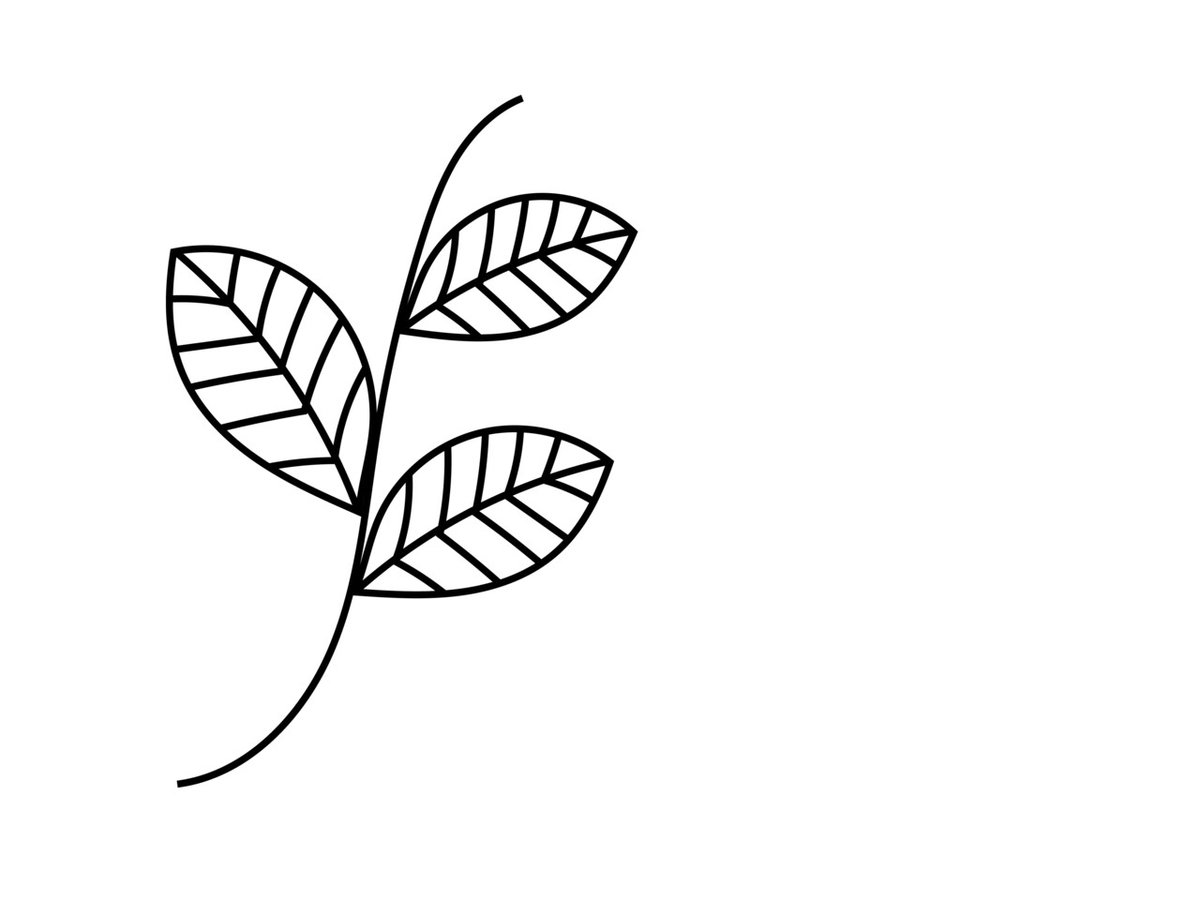
葉っぱ
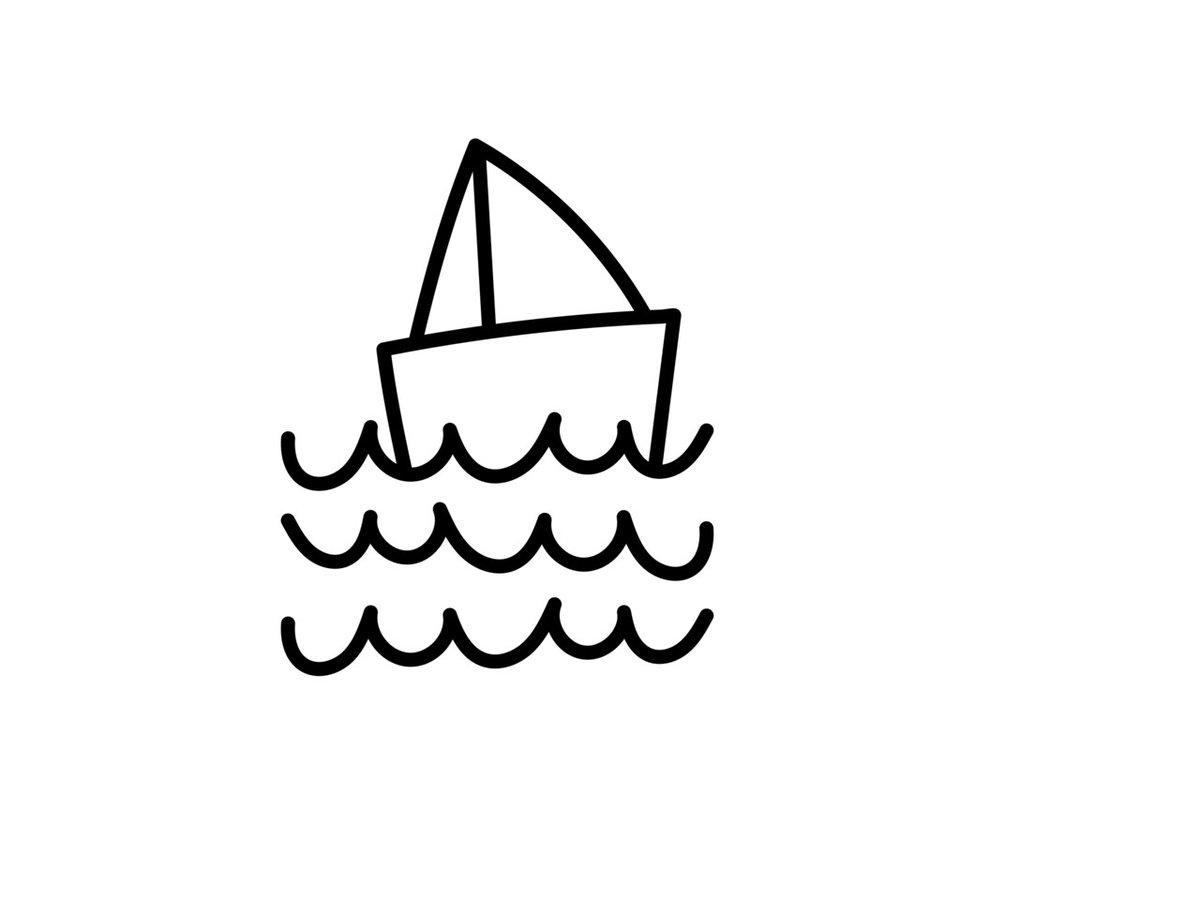
船
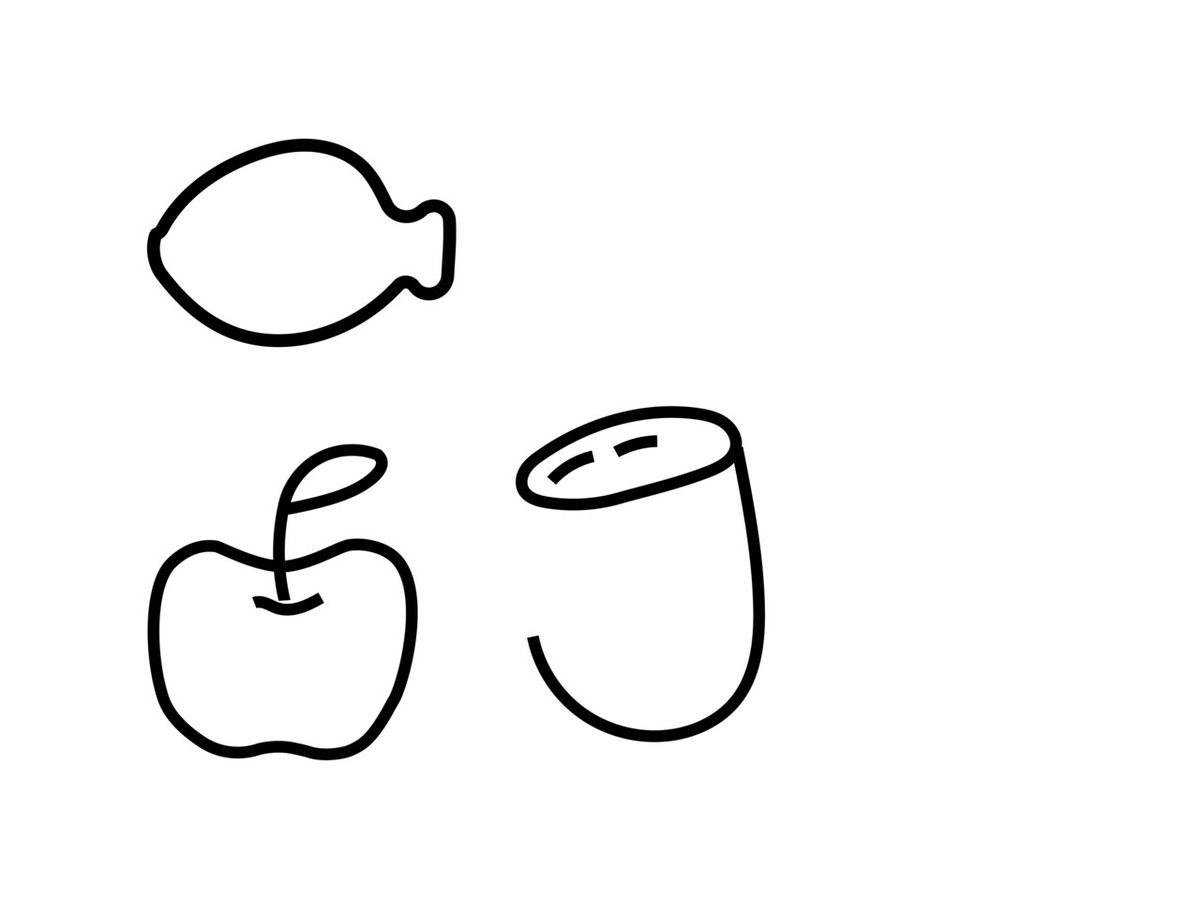
りんご・魚・??

カップケーキ
覚えた機能
1:消しゴム シェイプ結合で、トリミングしたいところを全部選択してなぞる
2:アートボードの増やし方 左のテキストボタンの下押して複製ポチ
3:アンカーの増やし方&消し方 左上3つ目のとこ押して増やしたいところをペンシルでタッチ、消すときはアンカー選択して×ポチ(右から2つ目)
4:ペンの滑らかさの違い 10にすると細かなデザインができる、1だとブレブレになる
5:Apple Pencil(平たいところ)ダブルタッチでリリース解除 次のラインを描くときにつながらなくなる、どんどんラインを描けるようになる
6:反転の仕方 タスクバーの下から5番目
7:円や図形の中の線の消し方 消したい線をタッチしてから消しゴムタッチしてペンで消せる
8:直線の描き方 タッチショートカットで先にタッチしてからペンで描く
・セカンダリ(押すだけ)→0°、45°、90°
・プライマリ(外側に押す)→どの角度でも直線かける
iPad版はパソコン版に比べて機能が少ないらしいけど、それでも色々あるんだなと…1つ1つ覚えるのがやっと。
使うたびにタッチショートカットがすごく便利な機能すぎるなって思いました。pencilで自由に描けるし、パソコン版使ったことはまだないけれどiPad版めちゃめちゃ良い◎
あと動画見ていく度にamity先生の生徒として授業を受けたくなってきた!メンバーシップがあるみたいなんだけど、入ってみたいな〜って思った
本も買ったからそれを作ったりしてからまたいずれ考えたい。
